084 — Guide pour l’intégration de Zoho Phone Bridge
Guide de l’administrateur sur l’activation de l’intégration de Zoho Phone Bridge et Ubity depuis Studio, son portail de gestion en ligne.
1 Se connecter à l'interface
Adresse de l’interface : studio.ubity.com
Nom d’usager: votre adresse courriel
Si vous ne vous êtes jamais connecté ou si vous ne vous souvenez plus de votre mot de passe, veuillez faire une demande sur l’interface (en cliquant sur Récupérer votre mot de passe) car nous n’y avons pas accès par souci de sécurité.
2 Activer l'intégration Zoho Phone Bridge avec Ubity pour votre compte
Vous devez vous rendre dans l’onglet Outils, cliquer sur Intégrations, puis sur Intégrations tierce partie et enfin sur Zoho Phone Bridge.
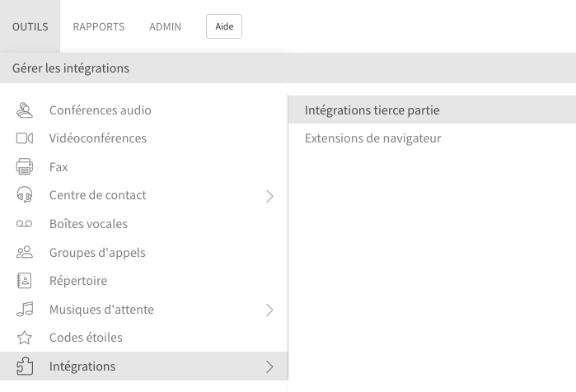
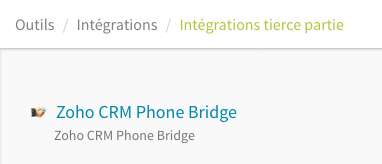
Note: Veuillez contacter votre administrateur si vous n’avez pas accès à l’option Intégrations.
Pour activer l’intégration entre Zoho Phone Brige et Ubity vous devez avant tout obtenir un jeton d’intégration. Pour cela, cliquer sur Demander l’intégration puis Accepter qu’Ubity accède à vos données Zoho.

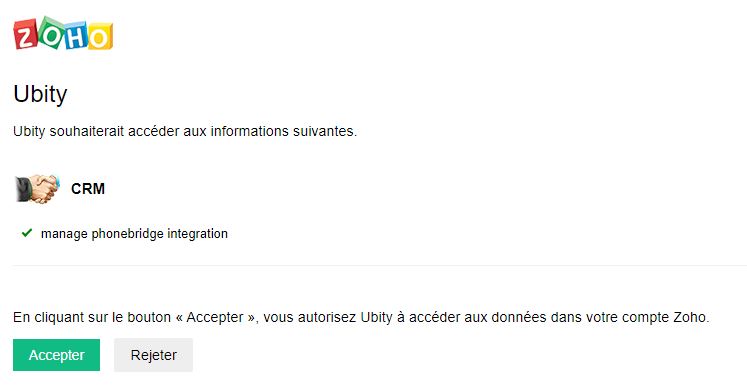
3 Lier les Utilisateurs Zoho et les postes Ubity
Pour que les appels entrants soient dirigés au bon utilisateur Zoho, il faut lier le poste téléphonique avec le bon utilisateur Zoho. Pour cela, sélectionner dans la liste le poste puis l’utilisateur correspondant et cliquer sur Lier.
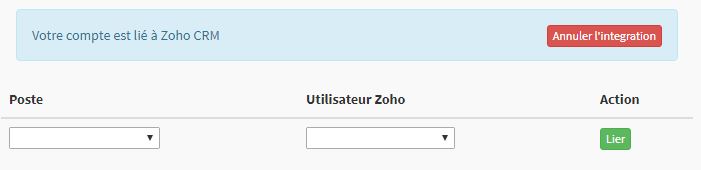
4 Délier un utilisateur Zoho et un postes Ubity
Si un utilisateur n’a plus besoin de l’intégration Zoho, cliquer simplement sur le bouton Délier au bout de la ligne correspondante.

5 Annuler l'intégration Zoho Phone Bridge avec Ubity pour votre compte
Si toute la compagnie n’a plus besoin de l’intégration Zoho Phone Bridge avec Ubity, cliquer sur Annuler l’intégration.
Attention: L’annulation de l’intégration est instantanée et ne peut pas être annulée. Si vous l’annulez par erreur vous devrez réactiver l’intégration Zoho Phone Bridge avec Ubity pour votre compte et relier les utilisateurs avec leur extension.
